Les utilisateurs d'EyeTV pour Mac peuvent enregistrer, décaler, regarder, éditer ou archiver la télévision sur leurs ordinateurs Mac. Si vous souhaitez supprimer ce logiciel ultérieurement, vous devez supprimer manuellement les fichiers supplémentaires créés lors de l'installation. Si vous essayez de désinstaller EyeTV Mac, vous pouvez rencontrer les problèmes suivants : EyeTV ne peut pas être supprimé car il est ouvert, la suppression régulière est interrompue par un avis d'erreur et il est difficile de trouver les restes d'EyeTV.
Dans cet article, nous allons passer en revue deux approches que les utilisateurs de Mac qui souhaitent supprimer complètement EyeTV ou supprimer tous les autres programmes indésirables à partir de leurs ordinateurs se renseignent généralement sur.
Contenu: Partie 1. Qu'est-ce qu'EyeTV ?Partie 2. La meilleure solution pour désinstaller EyeTV sans effort Partie 3. Comment désinstaller manuellement EyeTV de Mac ? Partie 4. Conclusion
Partie 1. Qu'est-ce qu'EyeTV ?
Elgato Systems fabrique EyeTV, une gamme d'applications d'enregistrement vidéo numérique (DVR) et de tuner TV pour les ordinateurs Mac. Les utilisateurs d'EyeTV peuvent programmer des enregistrements, exporter du matériel vers d'autres appareils et regarder, arrêter, rejouer et enregistrer la télévision en direct sur leur Mac.
Un guide des programmes qui répertorie les programmes à venir et permet aux utilisateurs de planifier des enregistrements est également inclus dans le logiciel. EyeTV fonctionne avec une gamme de tuners TV, tels que les tuners réseau, USB et FireWire.

Les utilisateurs souhaitent désinstaller EyeTV de Mac pour les raisons suivantes : EyeTV apparaîtra soudainement comme un contenu manquant, un écran noir, se bloquera, etc., et ne pourra pas afficher entièrement le contenu TV en direct ; les utilisateurs choisissent d'autres logiciels d'enregistrement de télévision numérique pour une meilleure expérience de visionnage. Un logiciel similaire est Burn, et les utilisateurs peuvent supprimer Graver pour la même raison
Partie 2. La meilleure solution pour désinstaller EyeTV sans effort
Pourquoi ne pas utiliser une solution unique pour désinstaller rapidement EyeTV si la suppression manuelle ne résout toujours pas votre problème de désinstallation ? L'interface conviviale de iMyMac PowerMyMac Le programme de désinstallation, qui est pris en charge par un moteur de désinstallation très avancé, le rend idéal pour traiter rapidement les logiciels difficiles, obstinés et nuisibles. Il suffit de quelques clics pour désinstaller EyeTV de Mac à l'aide du programme de désinstallation PowerMyMac :
- Pour rechercher des programmes précédemment téléchargés sur votre ordinateur, choisissez App Uninstaller. Ensuite, cliquez sur SCAN.
- Les catégories Sélectionné, Inutilisé, Restes et Toutes les applications sont visibles sur le côté gauche de l'écran. Le Toutes les applications le côté droit du menu affichera toutes les applications. Utilisez la liste ou la zone de recherche dans le coin supérieur droit pour trouver le logiciel que vous ne voulez pas.
- Après avoir sélectionné l'application que vous souhaitez désinstaller, cliquez sur l'icône Déplier pour parcourir tous les fichiers associés et sur le bouton Rechercher pour obtenir plus de détails. Pour éliminer les applications et les fichiers auxquels elles sont associées, choisissez NETTOYER.
- Vous pouvez voir combien d'espace disque est maintenant libre, ainsi que combien de fichiers ont été nettoyés dans une fenêtre contextuelle intitulée "Nettoyé Terminé".Sélectionnez simplement le Message(s) possibilité de supprimer toute application supplémentaire. Après cela, scannez à nouveau la page de résultats.

Partie 3. Comment désinstaller manuellement EyeTV de Mac ?
Voici un conseil fondamental : quittez toujours le programme avant de le supprimer. Vous verrez un avis indiquant que l'application ou ses processus ne peuvent pas être supprimés car ils sont ouverts s'ils continuent de s'exécuter. Certaines personnes ne parviennent pas à le faire, ce qui conduit au problème initial susmentionné.
Il existe généralement 2 façons de mettre fin à une application (et à son processus en cours d'exécution) :
- Sélectionnez le quitter option en effectuant un clic droit sur l'icône dans le Dock ;
- Open Moniteur d'activité, choisissez l'application et les processus associés à partir du bouton Disque, sélectionnez le "X" dans le coin supérieur gauche, puis choisissez (Forcer à quitter dans le menu pop-up.
Il est redémarrez votre Mac en mode sans échec pour arrêter le lancement automatique, puis effectuez la suppression correctement si le logiciel cible ne peut normalement pas être fermé à l'aide de l'une de ces méthodes.
Vous pouvez désinstaller EyeTV de Mac hors du /Applications répertoire et tout reste du répertoire Bibliothèque après la fermeture complète d'EyeTV.
L'approche de la corbeille à la désinstallation facilite souvent la suppression de la majorité des programmes et est compatible avec toutes les versions de Mac OS X. Voici comment l'exécuter correctement :
- Open Finder et aller à la
/Applicationsdossier pour trouver EyeTV. - Sélectionnez Placer dans la Corbeille dans le menu contextuel en faisant un clic droit sur l'icône EyeTV.
- Saisissez vos identifiants d'administrateur dans la boîte de dialogue lorsque vous y êtes invité, puis cliquez sur OK.
- Pour effectuer la désinstallation, allez dans le menu Finder et sélectionnez Vider la corbeille... à toininstallez EyeTV depuis Mac.
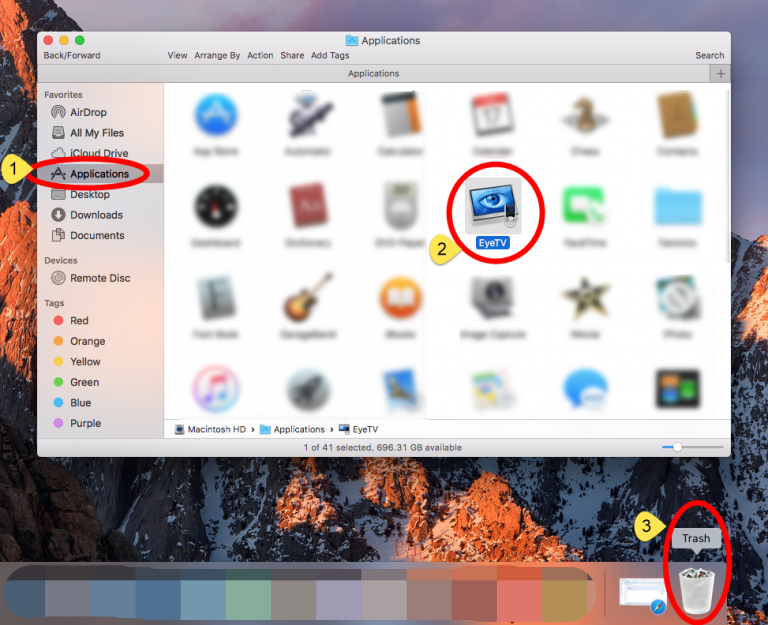
Vous pouvez également utiliser la méthode alternative suivante pour installer un programme via le magasin de programmes Mac :
- Open Launchpad et saisissez le nom de l'application dans le champ de recherche en haut à droite.
- Utilisez votre souris pour cliquez et maintenez une icône d'application jusqu'à ce qu'il commence à trembler.
- Dans la fenêtre contextuelle qui s'affiche, cliquez le Supprimer bouton après avoir cliqué sur le X symbole.
Lorsque vous choisissez Supprimer, la désinstallation démarre immédiatement.
De plus, le fournisseur EyeTV propose une application EyeTV Reporter qui promet de supprimer l'application EyeTV ainsi que tous les autres fichiers et composants associés. Cependant, le contenu du dossier EyeTV Archive n'est pas supprimé. Utilisez cet outil pour désinstaller EyeTV de Mac, mais assurez-vous également de supprimer tous les autres fichiers associés sur votre Mac.
Bien que les fichiers de support EyeTV aient été supprimés du /Applications dossier, ils sont toujours présents sur votre ordinateur. Nous vous conseillons de supprimer ces fichiers pour libérer votre disque dur si vous ne souhaitez plus utiliser EyeTV. Voici ce qu'il faut faire :
- Ouvrez le Finder, sélectionnez Aller au dossier dans la barre de menus, puis cliquez sur Aller.
- Pour y accéder, entrez
/Librarydans le champ Aller au dossier et appuyez sur la Entrer clé. - Dans le champ de recherche, tapez "EyeTV", puis sélectionnez Bibliothèque à côté du champ de recherche.
- Sélectionnez les éléments correspondants dans le résultat de la recherche et jetez-les.
- Encore une fois, parcourez et supprimez les éléments pertinents du dossier de la bibliothèque de l'utilisateur actuel à
/Library. - Enfin, désinstallez EyeTV de Mac et supprimez tous les composants d'EyeTV en vider votre corbeille.
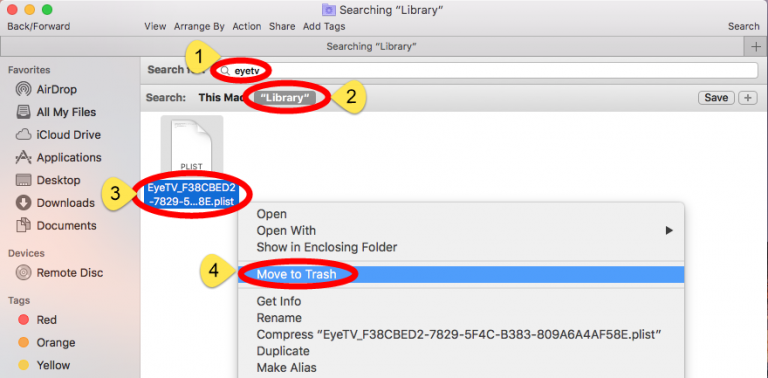
Les répertoires typiques qui pourraient avoir des restes sont répertoriés ci-dessous :
/Library/Caches, ~/Library/Caches,/Library/Preferences, ~/Library/Preferences,/Library/ApplicationSupport, ~/Library/ApplicationSupport,/Library/LaunchAgents, ~/Library/LaunchAgents,/Library/LaunchDaemons, ~/Library/LaunchDaemons,/Library/PreferencePanes, ~/Library/PreferencePanes,/Library/StartupItems, ~/Library/StartupItems
Partie 4. Conclusion
Utilisant à la fois des méthodes manuelles et automatisées, ce didacticiel montre comment désinstaller correctement EyeTV de Mac. Le fait que la suppression manuelle des logiciels peut être risqué et prendre du temps, en particulier pour les débutants sur Mac, doit être précisé. Et si vous n'êtes pas satisfait des résultats de la désinstallation manuelle, vous pouvez utiliser le programme de désinstallation pratique de l'application PowerMyMac, qui garantit la suppression rapide et propre des programmes que vous avez choisis.



